Windows系统下安装tensorflow的配置步骤
一、环境配置
安装:python3.8、Miniconda、Visual C++
1.1 安装python3.8
进入python官网安装下载Windows installer (64-bit)(我下载的版本)

1.2 安装Miniconda
进入Miniconda官网安装下载Miniconda3 Windows 64-bit(我下载的版本)
注意这里下载的版本要与python版本对应。

1.3 安装Visual C++
进入Visual C++官网安装下载VC_redist.x64.exe

全部安装完成后,点击左下角程序,如图所示

二、安装Tensorflow
Tensorflow分为CPU和GPU两个版本安装,由于自身电脑限制,只安装了CPU版本,GPU版本更快(但我电脑不支持,需要NVIDIA GPU450+上版本),下面只介绍CPU版本的安装
1)进入Anaconda Prompt页面,输入命令
pip install tensorflow -i https://pypi.doubanio.com/simple/
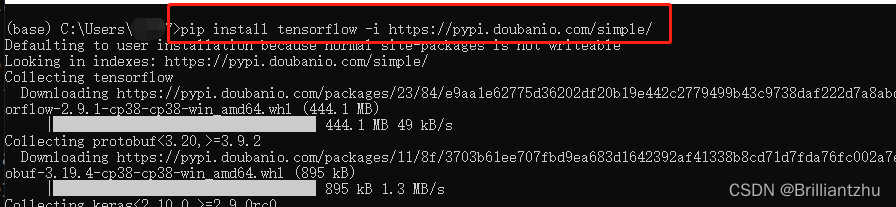
2)安装其他辅助库,pandas、matplotlib和notebook,输入命令
pip install pandas matplotlib notebook -i https://pypi.doubanio.com/simple/

3)打开notebook,输入以下命令
jupyter notebook
或者(若上面打不开)
python -m notebook
然后会自动弹出一个窗口,显示notebook页面,点击new,然后点击Python 3 (ipykernel)即可新建一个编程环境。
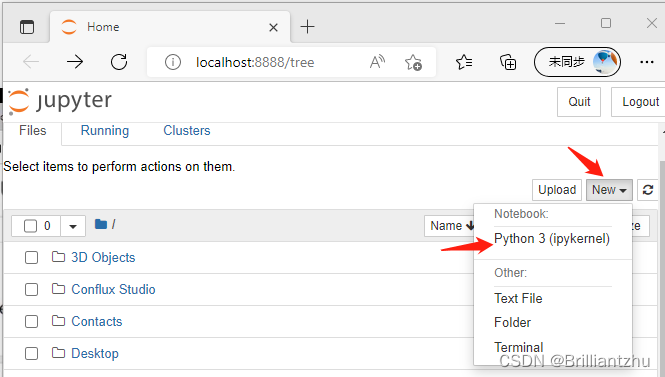
然后,输入import tensorflow as tf和print(tf.__version__)打印版本,点击运行或快捷键shift+Enter。
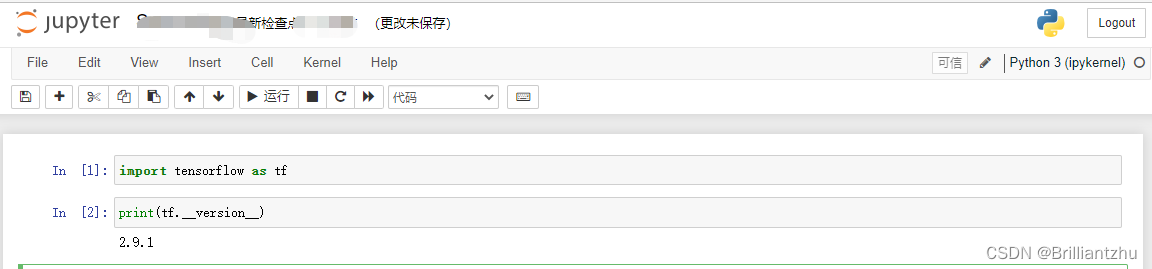
即完成tensorflow的安装。
到此这篇关于Windows系统下安装tensorflow的文章就介绍到这了,更多相关Windows安装tensorflow内容请搜索脚本之家以前的文章或继续浏览下面的相关文章希望大家以后多多支持脚本之家!
- windows系统Tensorflow2.x简单安装记录(图文)
- 在tensorflow以及keras安装目录查询操作(windows下)
- 解决windows上安装tensorflow时报错,“DLL load failed: 找不到指定的模块”的问题
- Python3.6 + TensorFlow 安装配置图文教程(Windows 64 bit)
- Windows10使用Anaconda安装Tensorflow-gpu的教程详解
- 关于windows下Tensorflow和pytorch安装教程
- Windows上安装tensorflow 详细教程(图文详解)
- Windows10下Tensorflow2.0 安装及环境配置教程(图文)
相关文章

Python matplotlib调整坐标轴位置、标签位置和标签方向以及X轴刻度标签位置
我们在用matplotlib绘制图的时候总是有各种需求,下面这篇文章主要给大家介绍了关于Python matplotlib调整坐标轴位置、标签位置和标签方向以及X轴刻度标签位置的相关资料,文中通过实例代码介绍的非常详细,需要的朋友可以参考下2023-04-04












最新评论